
EA無料自動売買の設定②
どうも、こんにちは。
まんまです(^^)
昨日のドル円の下げは結構来ましたね。
午前中の下げだったのであまり下げないと思ったのに、意外と下げてびっくりでした。
利確が早すぎました。。残念~
では、前回の続きですね。
MT4に自動売買の無料EAを設定していきます。
前回と同じく、例として、「happy coin」を設置する方法を説明します。
ダウンロードしたZipファイルを解凍します。
右クリック → 「解凍」 → 「ここに解凍」 の順に選択します。
ただし、トレーダーズプロからダウンロードした無料EAは、なぜか全て名前が「material」になっているので複数登録する場合は注意して下さいね。
解凍が終わると、↓下記のようなフォルダが開きます。
これを、MT4に設定していきます。
まず、トレーダーズプロから開設した口座のMT4を起動します。(ここではタイタンで説明します)
↓これをダブルクリック
起動したら、左上の「ファイル」をクリック → 「データフォルダを開く」を選択します。
↓下記のようにファルダが現れます。
「MQL4」をクリックします。
↓ここへさきほど解凍した内容をコピペしていきます。
まずは、先程の「happu coin」のフォルダの「Experts」をクリック
すると、↓下記のように「Happy coin.ex4」がでてきますので、
これを右クリック → コピー を選択します。
これを先程のMT4のフォルダの「Experts」の中にコピーします。
Expertsを右クリック → 「貼り付け」 を選択します。
Expertsフォルダの中に「Happy coin.ex4」が、コピーされました。
念の為確認するために、「Experts」フォルダをクリックすると、一番上に入っていますね。
では、もう一つもコピペしましょう。
今度は、ハッピーコインの「Libraries」をクリック
「TRADERS-pro.xx4」を右クリック → コピー を選択します。
次に、先程のMT4のフォルダ「Libraries」に貼り付けます。
「Libraries」右クリック → 「貼り付け」
念の為確認するために、「Libraries」フォルダをクリックすると、
一番下に入っていますね(^^)
次にMT4を再起動します。
まず、MT4を閉じます。右上の☒をクリックして下さい。
初めと同じ様にMT4のアイコンをダブルクリック
起動が終わったら、左側にあるナビゲーターを見て下さい。
↓下記の「エキスパートアドバイザ」の左側にある+を四角で囲ったところをクリック
すると、中に「Happy coin」が入っていることが確認できると思います。
もし、確認できない時はもう一度再起動して下さい。
それでも入っていない場合は、先程のファイルのコピペをやり直して下さい。
ちょっと長くなってきたので続きは次の記事で紹介しますね。
続きはこちら→「EA無料自動売買の設定③」




















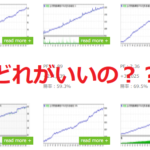

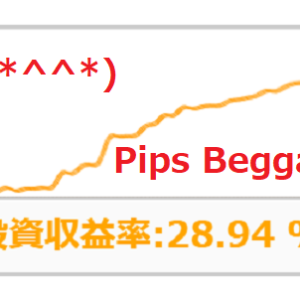



この記事へのコメントはありません。